效果
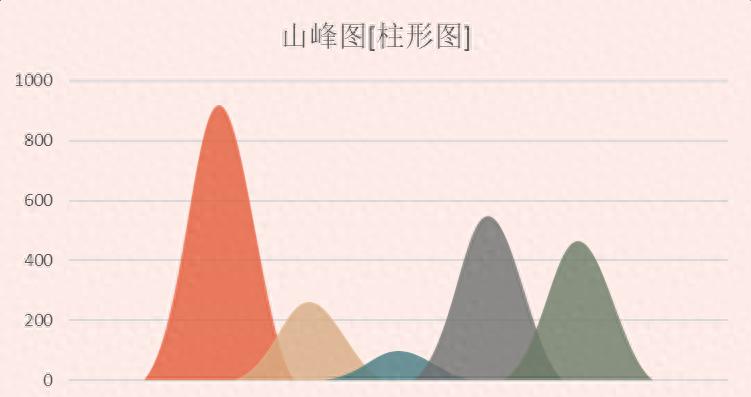
数据源
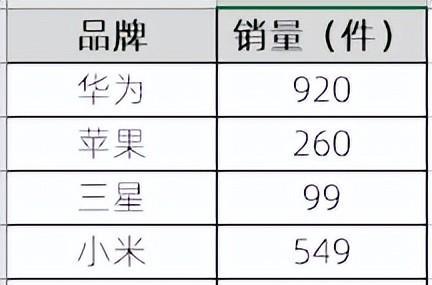
核心步骤
选择数据源,插入[簇状柱形图]
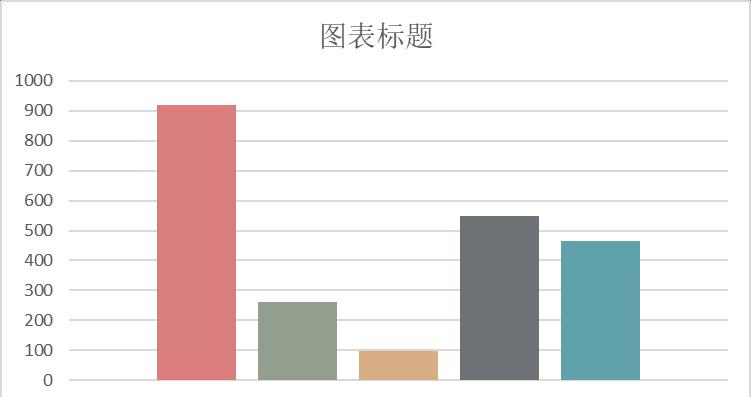
- 绘制山峰形状,并设置颜色
①[插入]->形状->等腰三角形
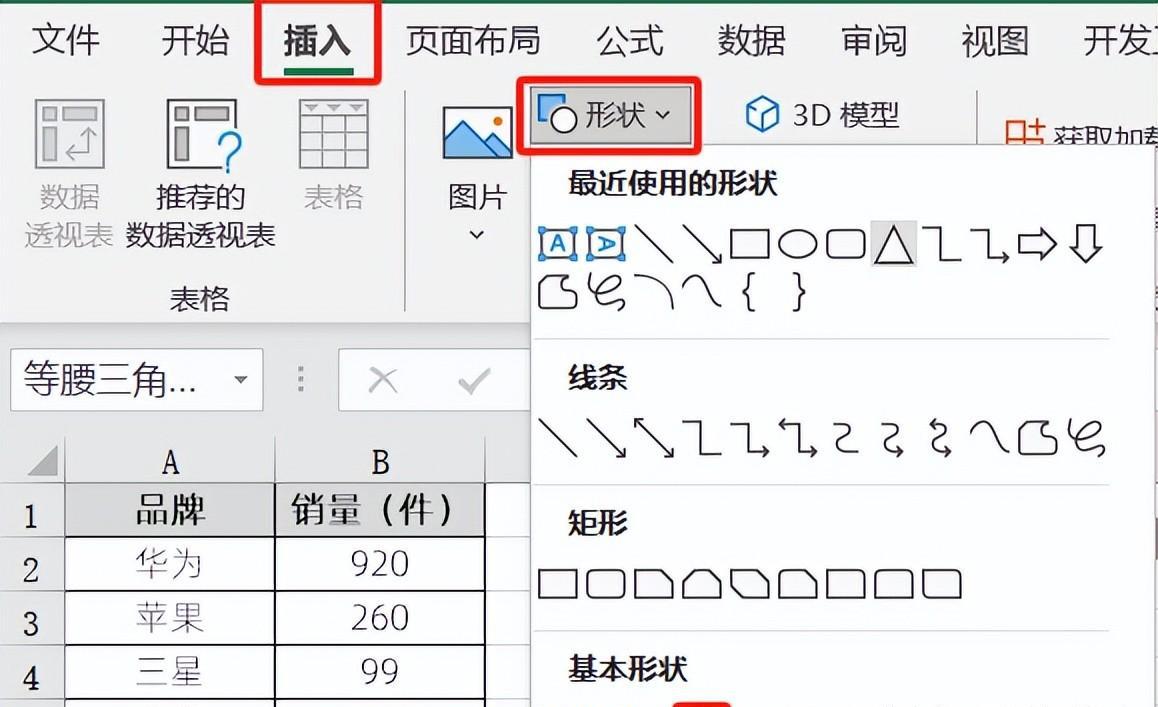
如图
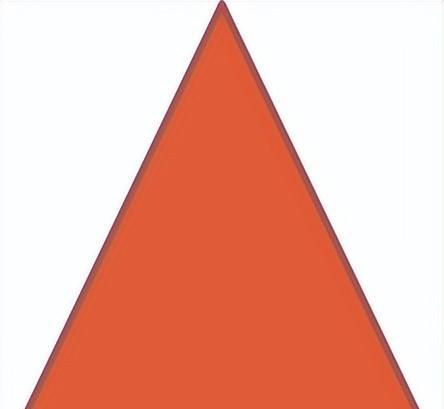
②选中图形,右键->[编辑顶点]使得形状处于编辑状态,然后点击顶点,右键->[平滑顶点]

效果如下:
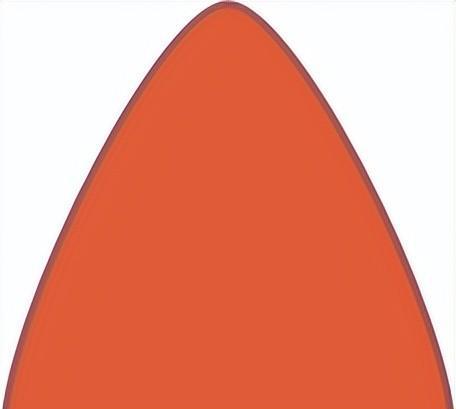
③然后依次选择底部两个顶点,选中控制手柄 往里拖动如图
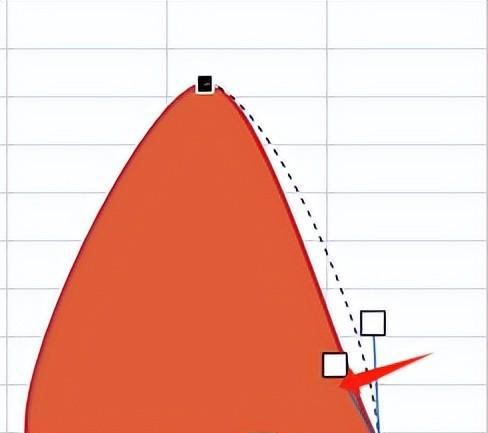
④最终效果如下:
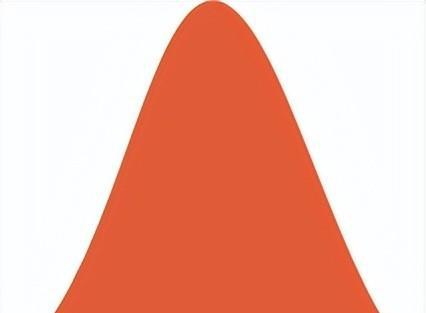
⑤取消形状填充轮廓,并复制形状,根据图表设计风格依次设置形状填充颜色,最终如下:

- 依次复制上述图形,分别双击图表中的系列,进行粘贴
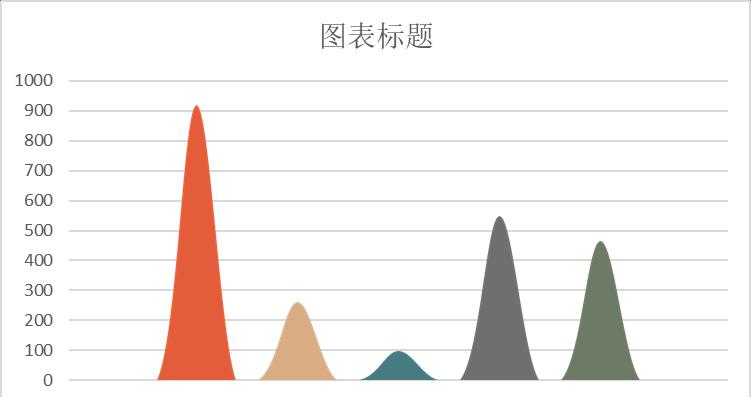
- 依次设置系列透明度20%,系列重叠40%和适当坐标轴调整
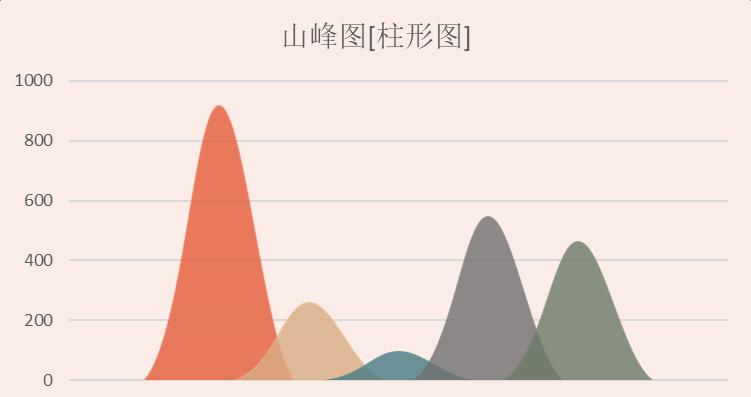
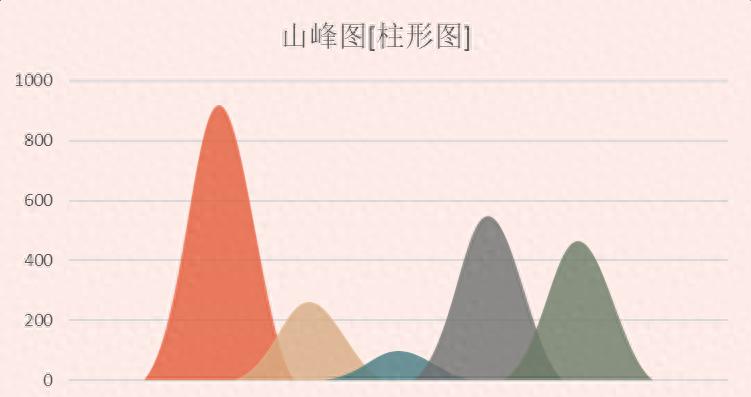
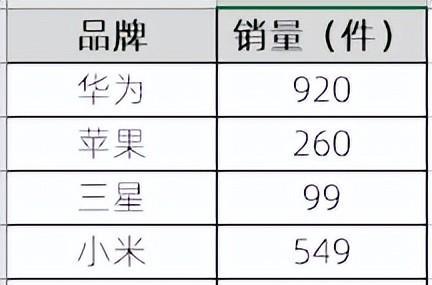
选择数据源,插入[簇状柱形图]
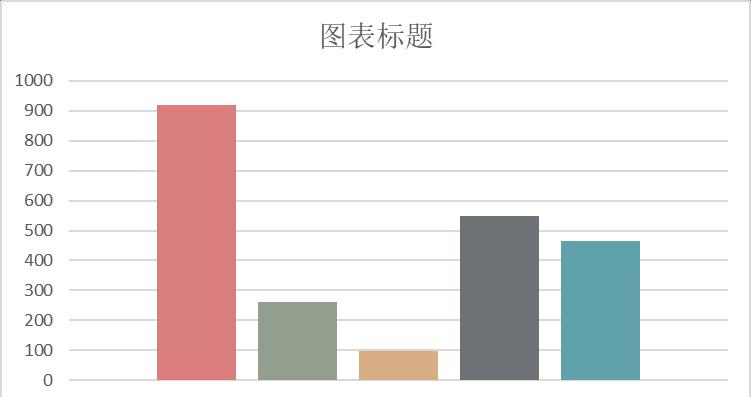
①[插入]->形状->等腰三角形
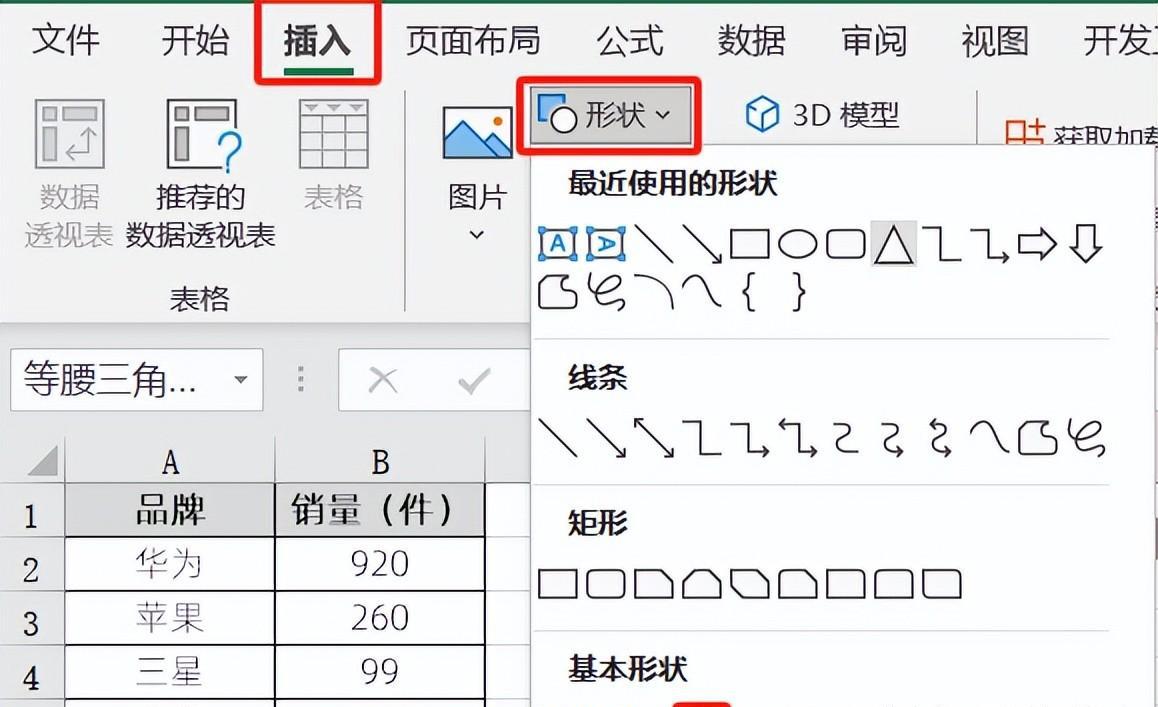
如图
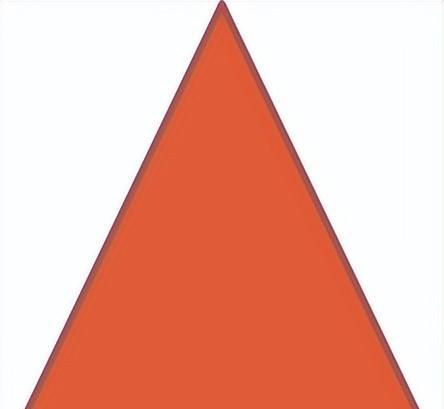
②选中图形,右键->[编辑顶点]使得形状处于编辑状态,然后点击顶点,右键->[平滑顶点]

效果如下:
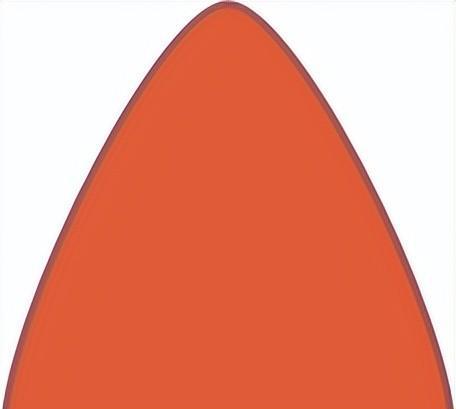
③然后依次选择底部两个顶点,选中控制手柄 往里拖动如图
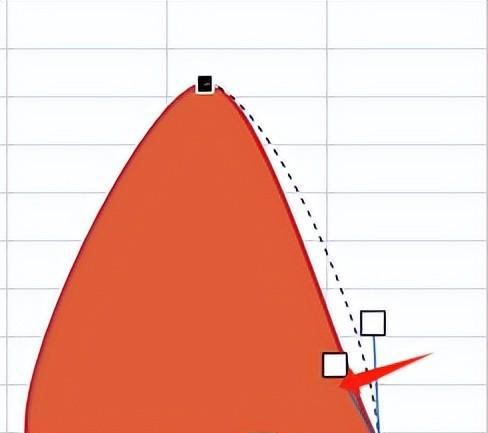
④最终效果如下:
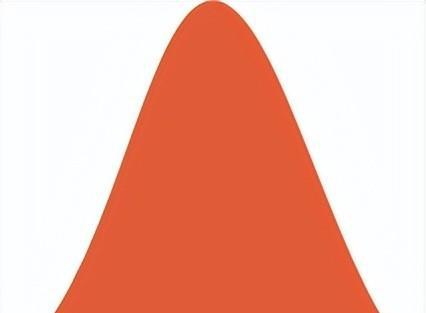
⑤取消形状填充轮廓,并复制形状,根据图表设计风格依次设置形状填充颜色,最终如下:

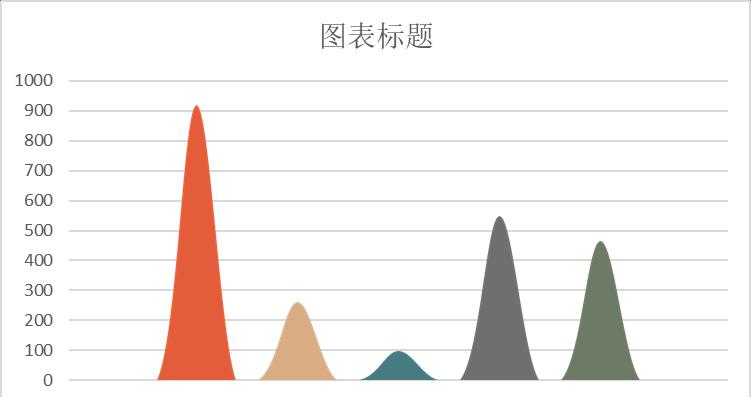
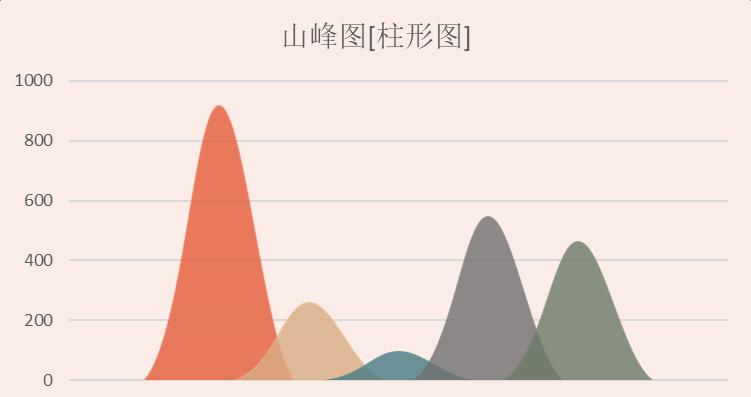
评论 (0)